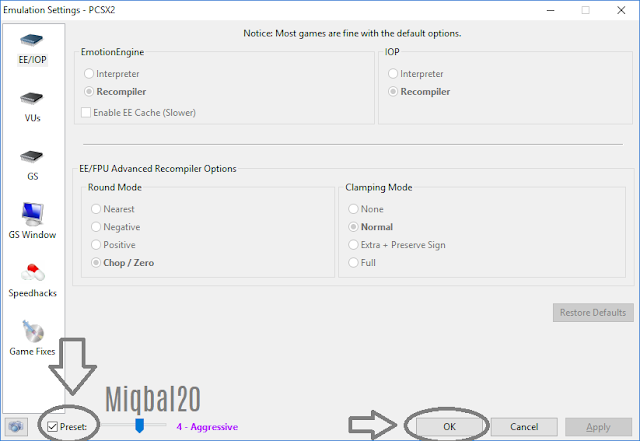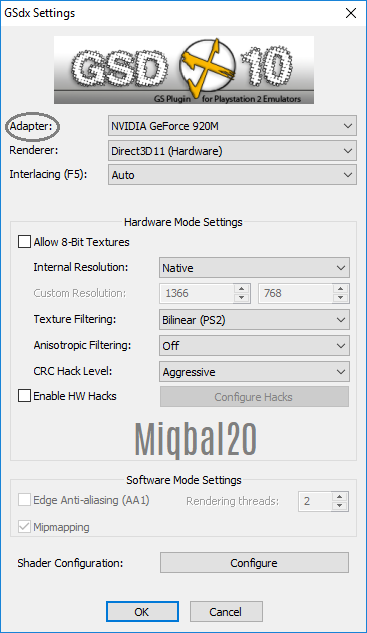Cara Setting PCSX2 di 50++ fps
PCSX2 merupakan salah satu program emulator yang memungkinkan kita untuk memainkan game PlayStation 2 / PS2 diperangkat PC / Laptop atau Sejenisnya. PCSX2 merupakan emulator PS2 terbaik saat ini karena selain stabil pengembangannya pun terus berlanjut sampai saat ini. Versi terbaru saat artikel ini dibuat adalah versi PCSX2 1.4.0.
Setiap program pasti ada kelemahannya, tak terkecuali PCSX2 ini, Meskipun bisa dikatakan stabil, dalam penggunaan tertentu kerap muncul beberapa masalah, salah satunya adalah fps yang cenderung tidak stabil yang bisa membuat game menjadi tidak playable meskipun dijalankan di spesifikasi PC yang mumpuni. Hal tersebut bisa jadi dipengaruhi oleh faktor hardware ataupun settingan pada PCSX2 itu sendiri. Untuk faktor hardware PCSX2 sebenarnya sudah memberikan minimum requirements sebagai berikut.
- Windows/Linux OS
- CPU: Any that supports SSE2 (Pentium 4 and up, Athlon64 and up)
- GPU: Any that supports Pixel Shader model 2.0, except Nvidia FX series
- 2 GB RAM - 512MB memory VGA.
Spesifikasi diatas adalah untuk PC, dan untuk laptop sendiri saya mempunyai daftar tersendiri dimana laptop tersebut minimal harus mempunyai processor Intel Core i3 skylake/ Amd A6 dengan ram minimal 2 gb. Jika PC/laptop kamu sudah memenuhi minimum requirement diatas, setidaknya persentase untuk bisa bermain dengan fps yang stabil bertambah. Sekarang kita lanjutkan ke Settingannya.
Cara Install PCSX2
Buka PCSX2, atau jika belum punya bisa di download Installernya disini. Dan untuk yang Download BIOS PCSX2 disini. Lalu untuk cara install PCSX2 adalah sebagai berikut.
Buka Installer nya, pada jendela awalan langsung saja klik Next. Biarkan semuanya agar PCSX2 dapat bekerja secara maksimal.
Di pilihan Choose Install Location, juga sama klik Next. Untuk lokasi biarkan secara default saja, namun jika kamu ingin PCSX2 di install di folder lain kamu bisa merubahnya dengan klik Browse... lalu pilih folder dimana PCSX2 ini ingin kamu letakan. Klik Install untuk memulai proses instalasi PCSX2.
Tunggu hingga proses instalasi selesai, biasanya hanya memakan waktu beberapa menit. Pastikan juga kamu terkoneksi ke internet karena biasanya PCSX2 akan mendownload software - software yang tercentang diatas agar performanya maksimal. Namun Jika kamu sudah pernah menginstall software - software diatas secara manual proses instalasi PCSX2 akan lebih cepat.
Jika muncul jendela instalasi Microsoft Visula C++ 2015 atau yang lainnya, install saja. Biasanya memerlukan koneksi internet untuk instalasi secara online, jadi persiapkan saja.
Untuk kamu pengguna Windows 8 atau 10 yang mengalami error seperti dibawah ini saat installer PCSX2 dibuka.

Jika Installer PCSX2 error saat dibuka dan muncul pesan "This App Can't Run On Your PC, bla...bla..." biasanya masalah ini muncul di Windows 10, cara memperbaikinya adalah kamu hanya perlu mendownload lagi emulator tersebut, tapi yang versi satunya "PCSX2 1.4.0 Windows Binary - 1.4.0". Bisa dibilang ini adalah versi portable nya dan kamu hanya perlu mengekstraknya untuk dapat menggunakannya.
Setelah instalasi selesai, selanjutnya adalah melakukan First Time Configuration PCSX2. Ikuti langkah - langkah berikut ini.
Untuk Language Selector saya sarankan pilih System Default (default). Tapi untuk kamu yang tidak terbiasa dengan bahasa inggris bisa menggantinya ke bahasa Indonesia. Jangan Lupa jika kamu mengganti bahasa, langsung klik Apply. Klik Next untuk lanjut ke step berikutnya.
Untuk Pilihan Plugin, biarkan saja langsung klik Next.
Nah.. untuk pengaturan BIOS, jika tidak ada pilihannya atau kosong seperti dibawah ini, ikuti langkah berikut.
Buka File hasil download tadi, lalu klik Extract.
Pilih Folder BIOS di Documents => PCSX2. Klik OK untuk memulai proses Extract.
Setelah selesai kembali lagi ke PCSX2, lalu klik refresh dan pilih BIOS yang paling atas, lalu klik Finish.
Cara Setting PCSX2
Setelah PCSX2 waktunya terbuka pilih tab Config (Konfigurasi) lalu pilih Emulation Setting dan centang kotak preset lalu pilih Agressive dan Ok untuk menyimpan settingan.
Saya menggunakan Preset "4 - Aggresive" karena performa pcsx2 menjadi cukup stabil saat digunakan dan suhu dari laptop yang saya pakai juga tidak begitu tinggi. Settingan ini tinggal disesuaikan saja, jika masih blm stabil, rubah Presetnya menjadi "5 - Aggresive Plus" ini adalah Preset yang paling maksimal yang saya sarankan karena laptop saya menjadi cepat panas saat menggunakannya.
Untuk adapter sendiri adalah jenis VGA yang saya punya saat ini, jadi setting saja dengan jenis VGA yang kamu punya. Lalu klik OK untuk menyimpan settingannya.
4. Pilih Tab Konfigurasi => Audio(SPU2) => Pengaturan Plugin, lalu setting seperti dibawah ini.
Untuk setting "Disable Effect Processing" menyesuaikan, jika dirasa game berjalan lambat maka saya sarankan untuk dicentang.
5. Masukan File ISO atau kaset yang ingin kamu mainkan dan jalankan PCSX2
Dibawah Ini adalah screenshoot Laptop saya dengan spesifikasi berikut.
Jika cara ini dirasa tidak bekerja semestinya, mungkin karena perangkat yang kamu miliki tidak sanggup menjalankan emulator ini, coba upgrade perangkat kamu atau tunggu versi terbaru dari emulator ini.